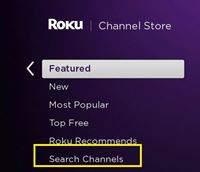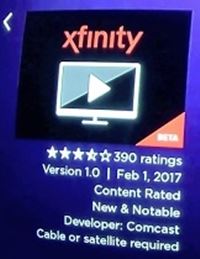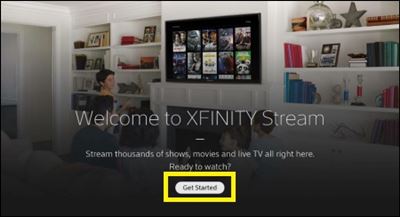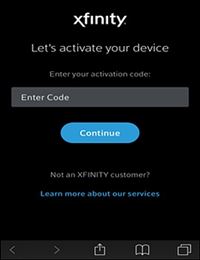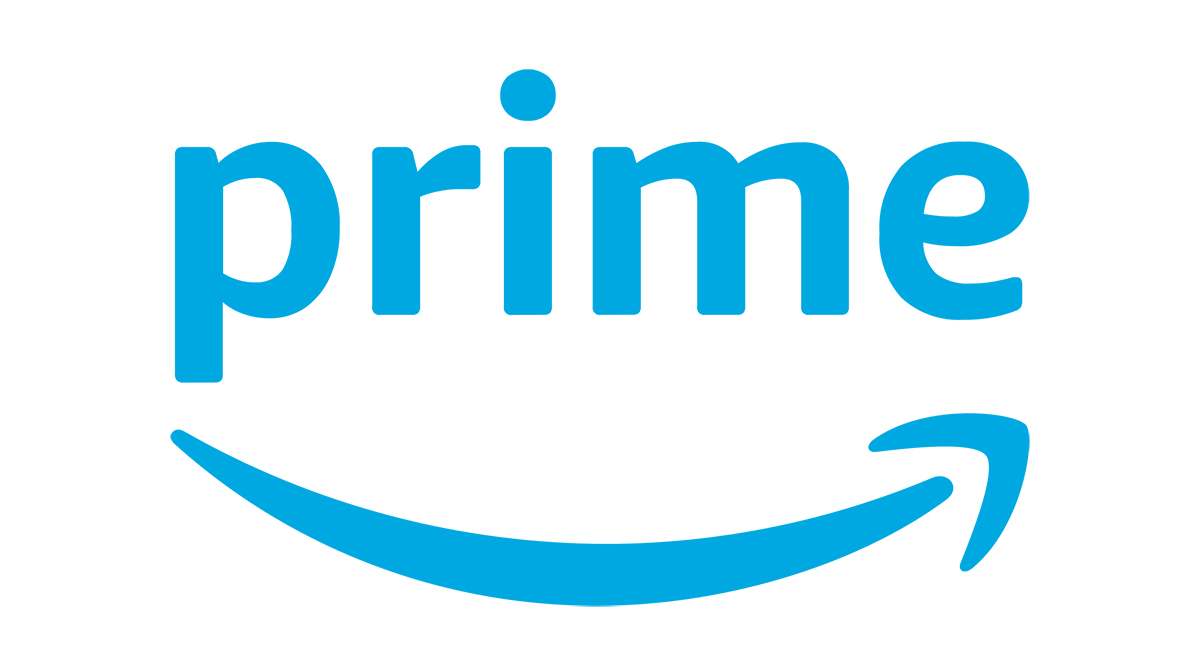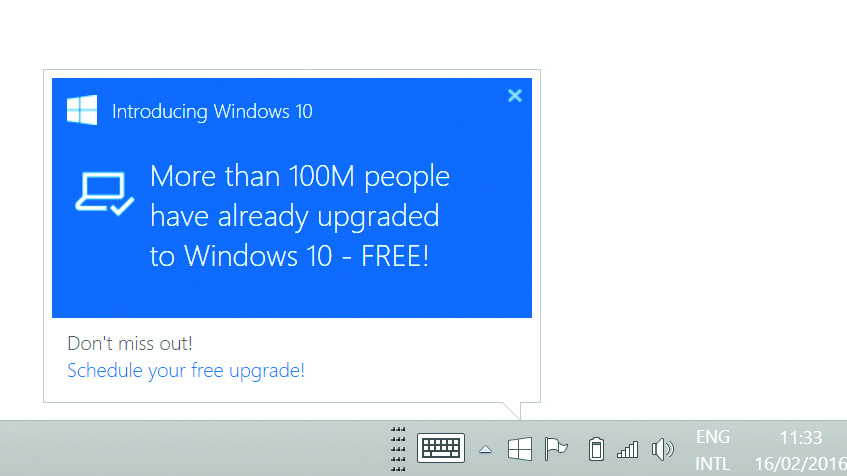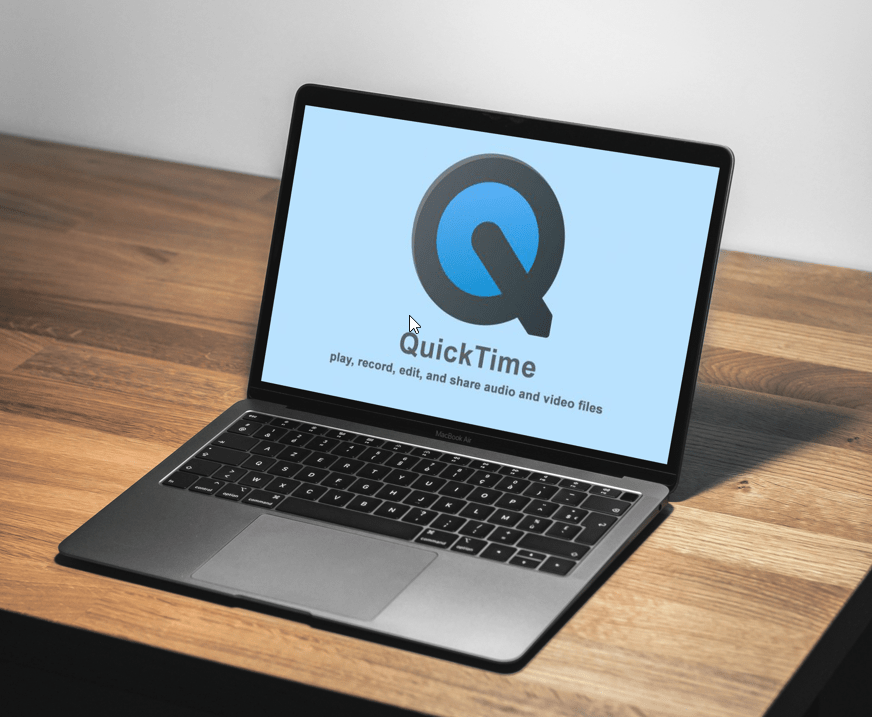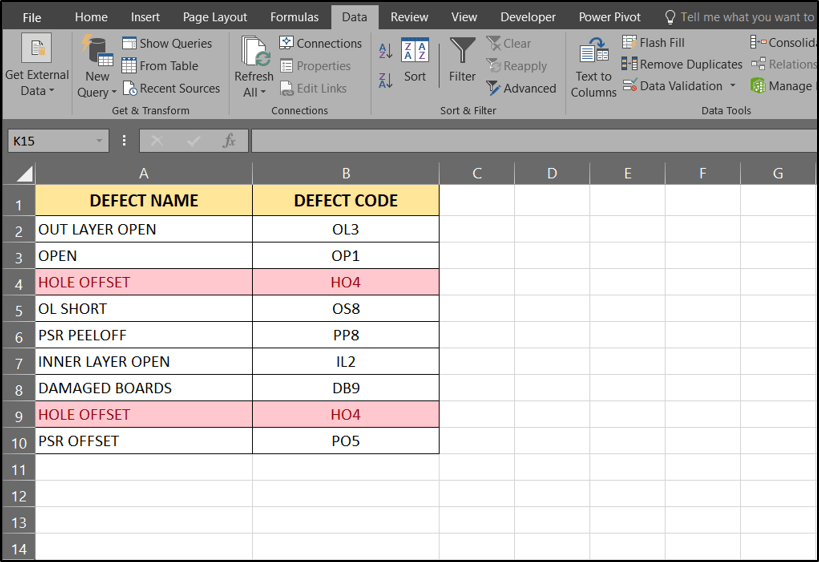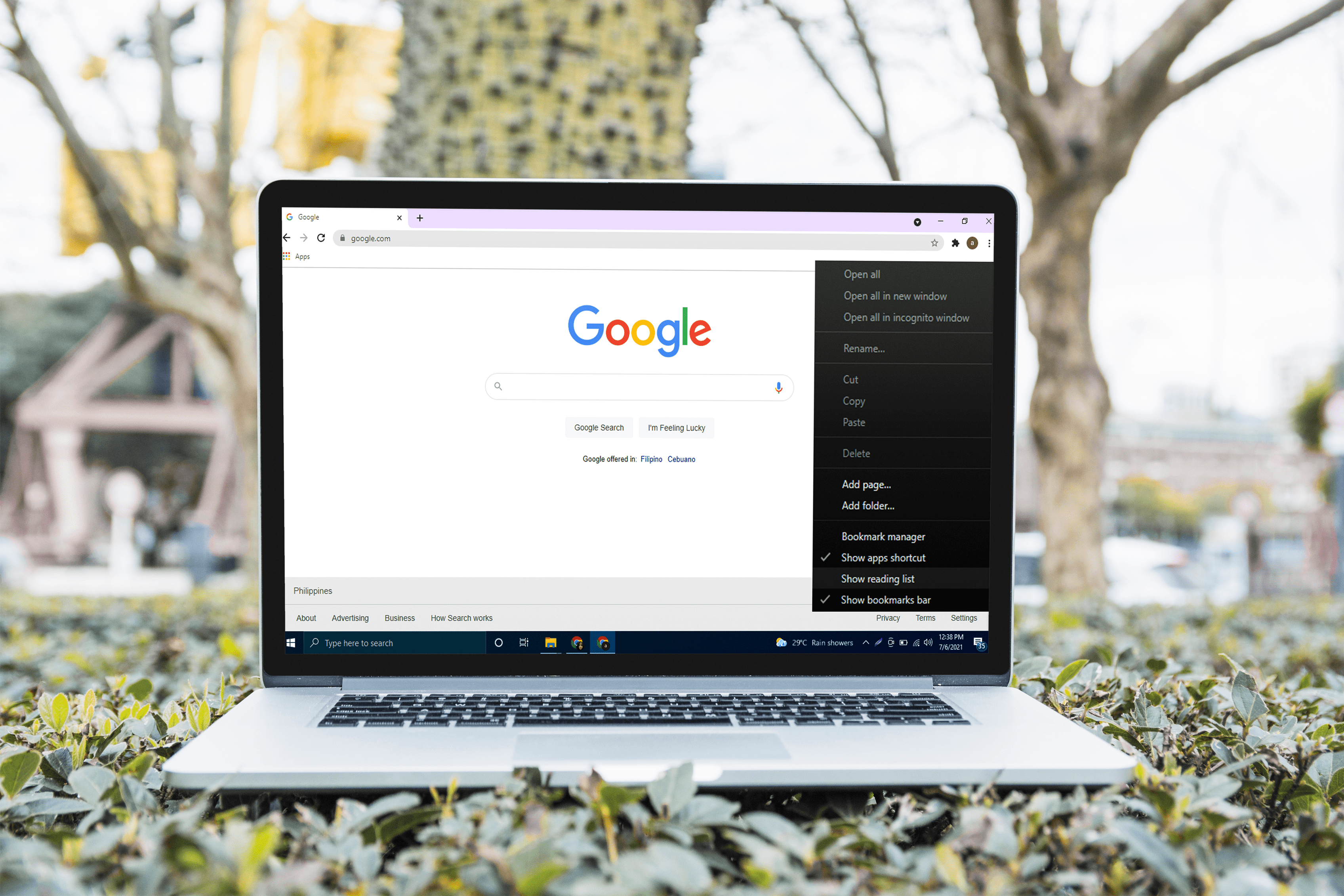Roku Stream Comcast Xfinityはできますか?
Xfinityは、Comcastコングロマリットの一部として2010年に設立されたインターネットおよびテレビケーブルブランドです。これは、多くの加入者にさまざまなケーブルプラン(電話やインターネットも含まれるものもあります)を提供する最も人気のあるサービスの1つです。

Xfinityがストリーミングサービスプロバイダーの世界に足を踏み入れることを決定するのは時間の問題でした。最近、Xfinityチャネルのベータ版がRokuで利用可能になり、このストリーミングプラットフォームのユーザーがケーブルサブスクリプションをリンクできるようになりました。
RokuがXfinityコンテンツをストリーミングできるかどうか疑問に思っているなら、答えは明らかにイエスです。この記事では、すべてを設定する方法について説明します。
Xfinityを入手する前に知っておくべきこと
Xfinity Betaアプリは、すべてのRokuデバイスで利用できるわけではありません。 RokuでXfinityチャネルを探し始める(またはXfinityサブスクリプションを取得する)前に、デバイスがそれと互換性があるかどうかを確認してください。 Roku TVをお持ちの場合、XfinityはC000XおよびA000Xモデル、および5000Xから8000Xのモデルと互換性があります。
Rokuストリーミングメディアプレーヤーに関しては、Xfinityを次の方法で入手できます。
- Roku 2(4210X)、3および4。
- Roku Premiere(4620Xおよび3920X)およびPremiere +
- Roku Express(3700Xおよび3900X)およびExpress +
- Roku Ultra(4660Xおよび4340X)。
XfinityをRokuStreamingStickとStreamingStick +およびRokuSound Bar(9100X)にインストールすることもできます。さらに、チャネルが機能するには、Rokuシステムの少なくとも8.1b1ファームウェアバージョンが必要です。
さらに、Comcastアカウント、アクティブなXfinityサブスクリプション(Xfinity TV、Xfinity on Campus、またはInstant TV)、およびXfinityアカウントにログインできるようにするためのWebブラウザーへのWebアクセスが必要です。
RokuでXfinityを設定する方法
必要なものがすべて揃ったら、Xfinityベータアカウントの設定を開始できます。
Xfinityベータ版を入手する
Xfinityチャネルを設定する前に、まずチャネルストアから取得する必要があります。以下をせよ:
- Rokuプレーヤーを起動します。
- Rokuリモコンの[ホーム]ボタンをタップします。
- リモコンのキーを使用して[チャンネルストア]タブに移動します。
- リモコンの[OK]をクリックします。
- [チャンネルを検索]に移動します。
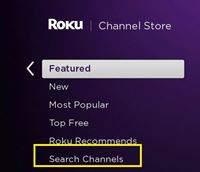
- 検索バーに「Xfinity」と入力し、表示されたらチャンネルを入力します。
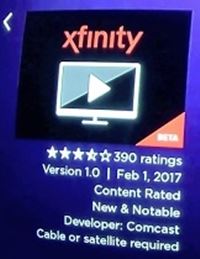
- [チャンネルを追加]を選択します。
XfinityBetaチャネルがチャネルリストに表示されます。 [チャンネルの検索]オプションでXfinityが見つからない場合は、Rokuがチャンネルと互換性がないことを意味します。
RokuでXfinityをセットアップする
RokuデバイスでXfinityチャネルを取得したら、それを設定してアカウントにリンクする必要があります。以下の手順に従ってください。
- RokuチャンネルリストからXfinityベータチャンネルを起動します。
- Xfinity画面から「GetStarted」を選択します。システムはアクティベーションコードを表示します。
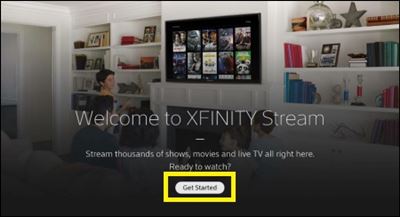
- アクティベーションコードをメモし、別のデバイス(携帯電話またはPC)で//www.xfinity.com/authorizeにアクセスします。
- Webブラウザからコードを入力します。
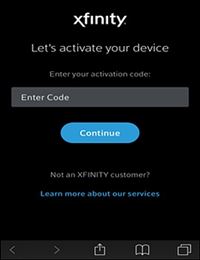
- Xfinityのクレデンシャルを入力します。
- [ログイン]を選択します。
インストールが成功したことを通知するメッセージが表示されます。 Rokuに利用規約画面が表示されます。この画面を注意深く読み、同意する必要があります(必要な場合)。その後、Xfinity Betaにアクセスして、通常どおりに使用できるようになります。
RokuのXfinityで何ができますか?
Xfinity Betaアプリをインストールすると、通常のケーブルテレビにはない機能にアクセスできるようになります。
まず、最近視聴したすべてのチャンネル、テレビ番組、映画、その他のコンテンツがホーム画面に表示される場合があります。また、このアプリを使用すると、充実したメディアライブラリから映画やテレビ番組を簡単に購入またはレンタルできます。
さらに、Rokuアプリでは、サブスクライブボタンを1回押すだけでプレミアムコンテンツをサブスクライブできます。このコンテンツには、スポーツパック、国際およびローカルチャネル、特殊なコンテンツを含むチャネルなどが含まれます。
最後に、チャンネルをナビゲートするために追加のサポートが必要な場合は、Rokuの音声ガイドと音声の説明機能、およびクローズドキャプションを使用できます。 Rokuのおかげで、クローズドキャプションのサイズを大きくしたり、位置を調整したりして、エクスペリエンスを向上させることができます。
覚えておいてください–まだベータ版です
たくさんの素晴らしい機能が含まれていますが、RokuのXfinityチャンネルはまだベータ版です。これは、グリッチやバグが発生しやすいことを意味します。そのため、一部の機能が正常に機能していなかったり、突然停止したりしても驚かないでください。
一方、アプリはまた、良い改善の傾向があります。したがって、すでに気に入っている場合は、改善される可能性があります。これらすべてを考慮すると、Xfinityサブスクリプションと互換性のあるRokuデバイスの両方をお持ちの場合、チャネルを設定しない理由はありません。
Rokuで追加のXfinity機能を楽しんでいますか?画面の解像度と音声の改善に気づきましたか?以下のコメントセクションでTechJunkieコミュニティとあなたの考えを共有してください。